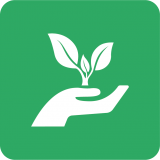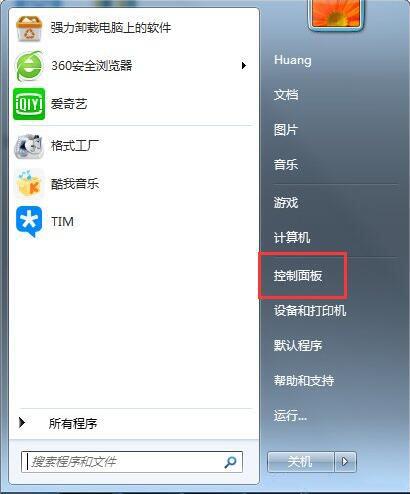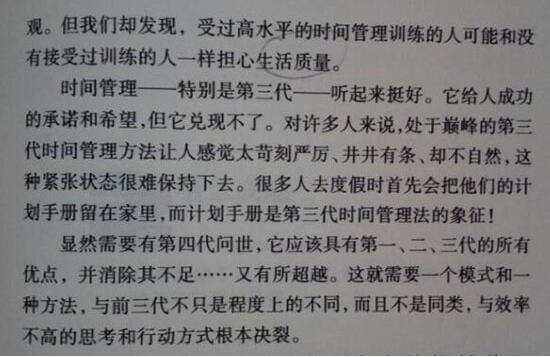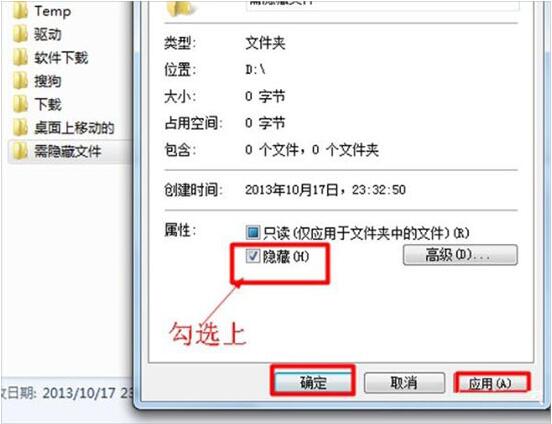Win7系统环境下游戏不能全屏怎么回事 Win7笔记本电脑游戏不能全屏解决方法
时间:2017-10-16 16:41:58 作者:匿名很多Win7系统用户可能会遇到这种情况,在笔记本玩游戏时发现不能全屏,玩游戏不能全屏,两边闪着缝隙,看着很难受。用户不知道该怎么办,为此非常苦恼。下面,针对这一问题,我们就一起往下看看Win7系统笔记本玩游戏不能全屏的解决方法。
方法步骤
1、Win键+R键,打开运行窗口,输入regedit回车,这样就打开了注册表编辑器,然后,定位到以下位置:HKEY_LOCAL_MACHINE/SYSTEM/ControlSet001/Control/GraphicsDrivers/Configuration/;
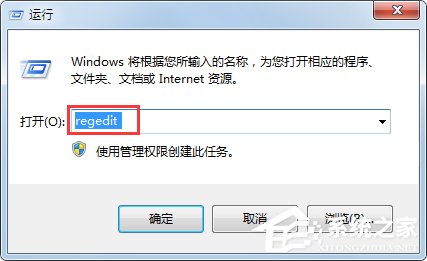
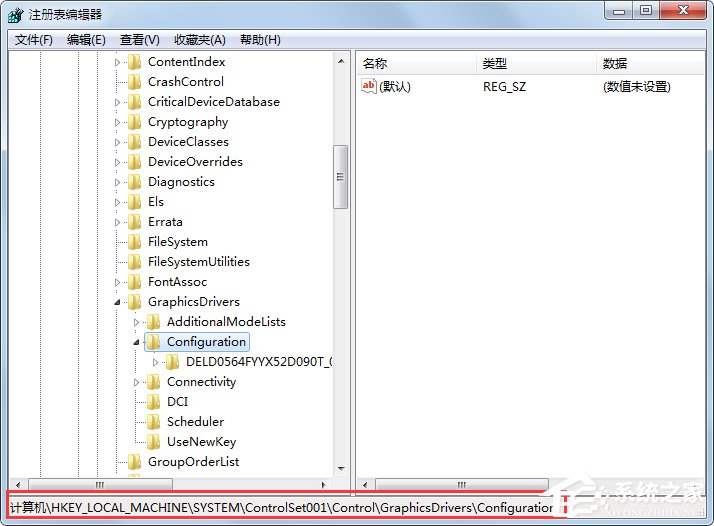
2、在Configuration这上面右键,选择查找,输入Scaling,在右框找到scaling;
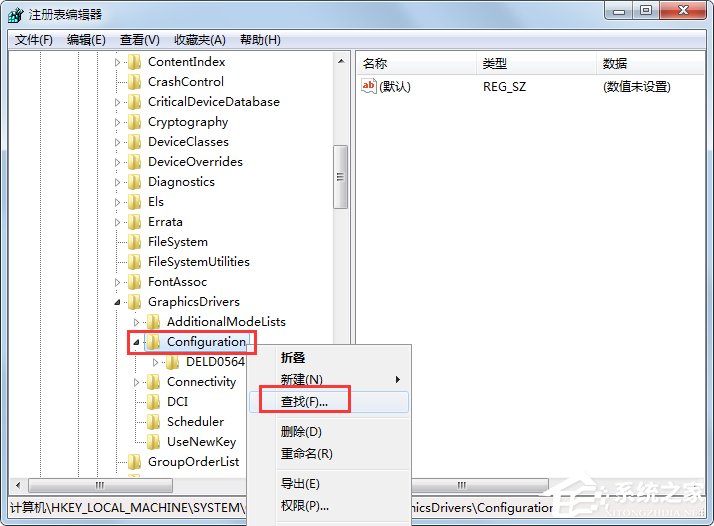
3、右键scaling修改,将数值改为3即可(原值是4),这种方法基本通杀所有Win7系统下游戏的全屏问题。
如果上述方法不行,还可以尝试以下两种方法:
方法一、NVIDIA显卡(N卡用户)
1、选择“NVIDIA控制面板”;
2、在左侧选择“显示”——“更改平板显示器缩放”;
3、选中“使用NVIDIA缩放功能”;
4、这样设置好之后再去玩游戏试试,就基本能解决游戏全屏的问题了。
方法二、AMD ATi显卡(A卡用户)
超多的A卡用户也碰到游戏全屏的问题,除了1024×768分辨率外,使用任何分辨率进入游戏全屏模式,屏幕画面两边都出现有黑边,解决方法如下:
首先确保自己使用了最新的显卡驱动,进入显卡设置中心,选择“配置”选项,然后点击“属性”按钮,将“缩放选项”下的“保持纵横比”改为“全屏幕”,点击“确定”按钮后,再次进入屏幕分辨率设置界面,将分辨率设置为您屏幕的正常分辨率(例如1366×768或者1440*900等)即可。
以上就是Win7系统笔记本玩游戏不能全屏的解决方法,相信通过以上方法操作后,再玩游戏时就能全屏了,让你能够痛痛快快的玩。
-
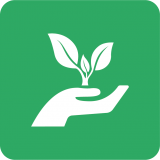 立即下载
芝麻粒手机版
立即下载
芝麻粒手机版系统工具丨43Mb
芝麻粒手机版是一款功能强大的系统工具软件,旨在为用户提供便捷的手机管理和优化服务。通过集成多种实用工具,芝麻粒手机版能够帮助用户轻松管理手机内存、电池、文件等,提升手机运行效率。芝麻粒手机版软件反馈用户普遍反映芝麻粒手机版的操作界面简洁明了,易于上手。许多用户
-
 立即下载
智游海南iOS版
立即下载
智游海南iOS版生活实用丨30.15MB
智游海南iOS版是一款专为海南旅游爱好者设计的生活导航软件,提供详尽的海南旅游信息、景点推荐、美食攻略、酒店预订以及实时交通导航等功能,旨在帮助用户轻松规划并享受完美的海南之旅。智游海南iOS版软件上手的难易软件界面简洁明了,新用户首次使用也能迅速上手,无需复
-
 立即下载
智游海南正版
立即下载
智游海南正版生活实用丨30.15MB
智游海南正版是一款专为前往海南旅游的游客设计的全方位生活导航软件,集旅游资讯、地图导航、景点介绍、美食推荐等功能于一体,旨在为用户提供便捷、全面的海南旅游体验。智游海南正版软件背景该软件由海南本地一家专注于旅游信息化服务的公司开发,拥有丰富的海南旅游资源和数据
-
 立即下载
智连生活手机版
立即下载
智连生活手机版生活实用丨47.27MB
智连生活手机版是一款集网购与支付功能于一体的便捷生活应用,旨在为用户提供安全、快速、高效的在线购物及支付体验。智连生活手机版软件竞争优势提供全面的购物品类,涵盖日常生活所需,满足用户一站式购物需求。采用先进的支付安全技术,保障用户资金安全,提升支付信任度。定期
-
 立即下载
智连生活iOS版
立即下载
智连生活iOS版生活实用丨47.27MB
智连生活iOS版是一款专为iOS用户设计的网购支付软件,集成了便捷的在线购物、快速支付、账户管理等多种功能,致力于为用户提供安全、高效、舒适的购物支付体验。智连生活iOS版软件更新和维护智连生活iOS版定期发布更新,修复已知漏洞,提升软件性能和安全性。软件团队
-
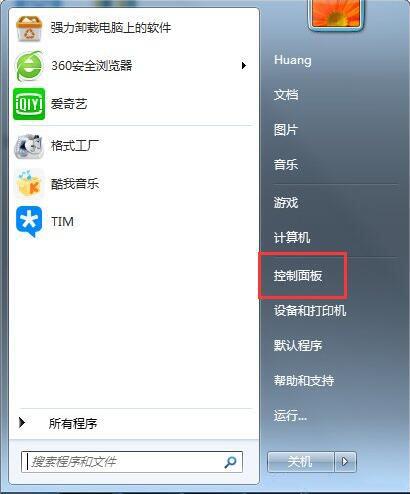
win7如何删除windows media center功能 删除windows media center功能操作步骤
2019-07-22
-
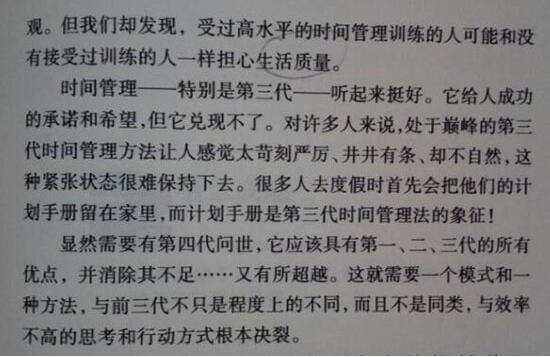
win7图片怎么转换成文字 图片转换成文字操作步骤分享
2019-07-22
-
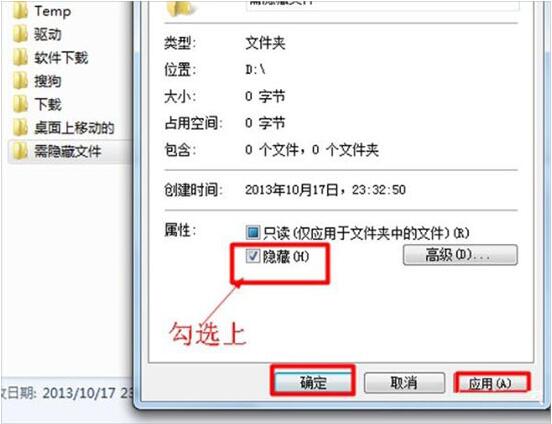
win7如何隐藏文件 隐藏文件操作方法步骤分享
2019-07-22
-

Windows7简体中文旗舰版激活码大全
2019-07-15
-

win7正版激活序列号大全
2019-07-10
-

win7密钥怎么激活win7 win7密钥激活教程
2019-07-10
-

Win7密钥有哪些 win7激活码各版本大全
2019-07-03
-

Win7怎么打开任务管理器 任务管理器打开方法介绍
2018-03-16
-

Win7系统Ctrl+A键不能用怎么回事 Ctrl+A组合键无法使用应该怎么解决
2018-01-30
-

Win7开机提示登录进程初始化失败怎么回事 Win7开机初始化失败解决方法
2018-01-30